
Primeros pasos con las funciones de accesibilidad del Mac
Personaliza el Mac como mejor se adapte a tus necesidades, ya sea de forma temporal o continuada, con funciones de accesibilidad visuales, auditivas, de movilidad, de habla y cognitivas.
Puedes activar las funciones de accesibilidad la primera vez que configuras el Mac, o en cualquier momento en los ajustes Accesibilidad. En el Mac, selecciona el menú Apple 
![]() en la barra lateral. (Es posible que tengas que desplazarte hacia abajo).
en la barra lateral. (Es posible que tengas que desplazarte hacia abajo).
Abrir el panel de ajustes Accesibilidad
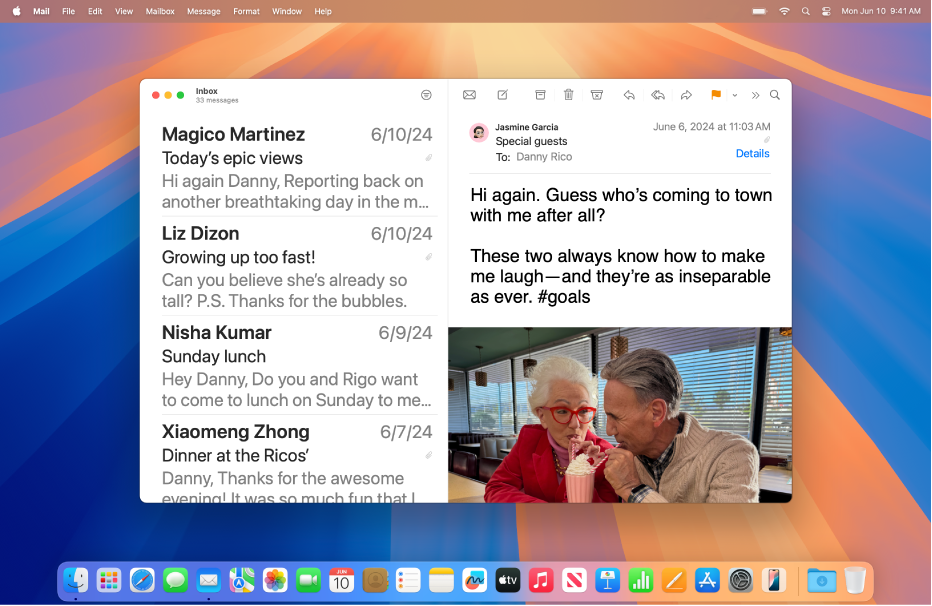
Visión
Utiliza el lector de pantalla integrado para escuchar el contenido de la pantalla y navega por tu Mac con los comandos del teclado, los gestos del trackpad o una pantalla braille conectada.
También puedes aumentar el tamaño del texto, ampliar la pantalla o ajustar los colores de la pantalla, entre otras muchas cosas.
Obtener más información sobre las funciones de accesibilidad para la visión
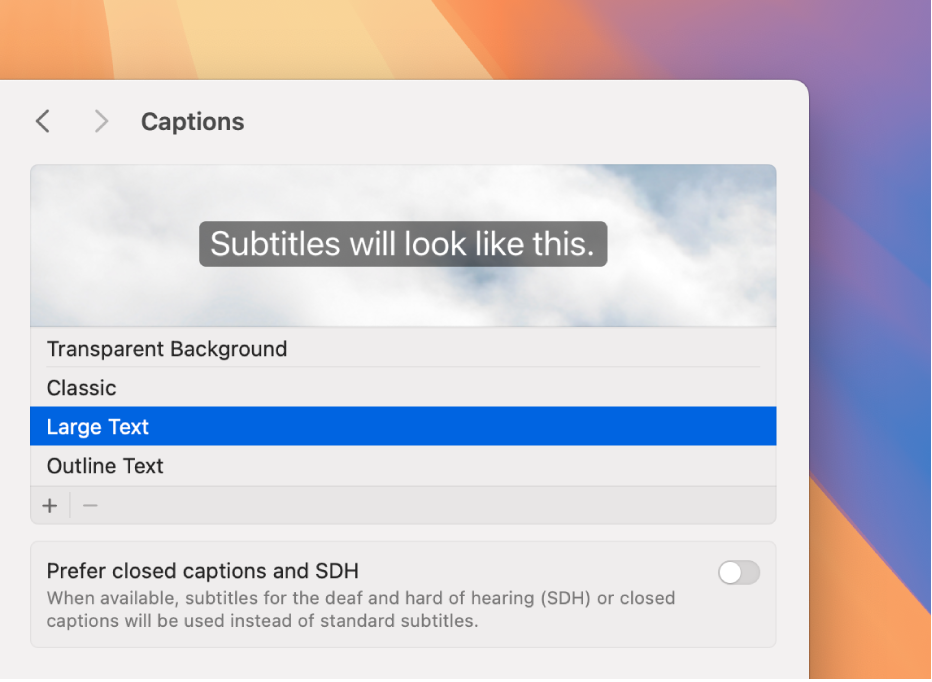
Audición
Obtén subtítulos en tiempo real de una conversación o del audio de una app, enlaza audífonos “Made for iPhone” (MFi) con el Mac, personaliza el audio según tus preferencias de escucha y mucho más.
Obtener más información sobre las funciones de accesibilidad para la audición
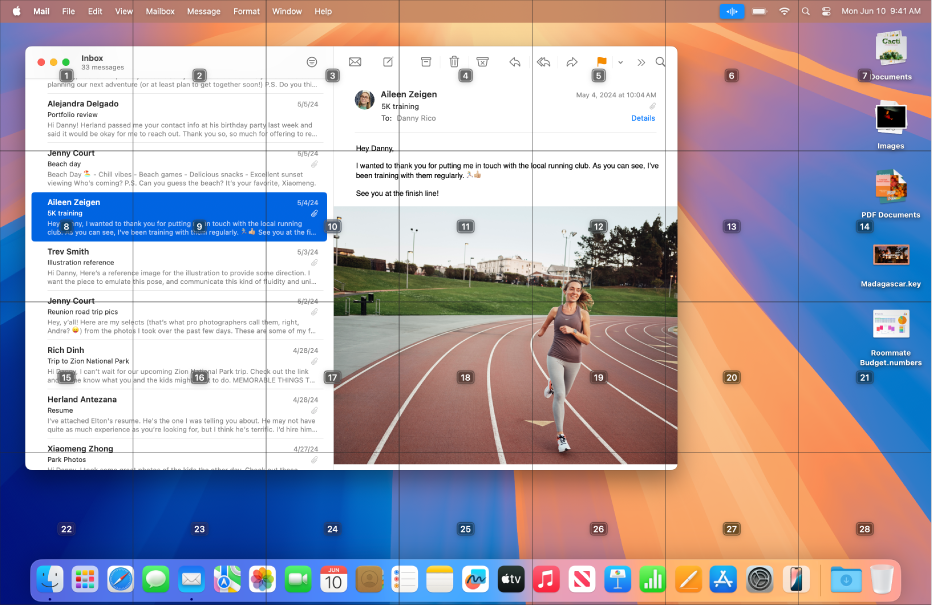
Movilidad
Desplázate por el Mac y realiza acciones en él mediante comandos orales, dispositivos de ayuda, un teclado en pantalla o físico y mucho más.
También puedes ajustar opciones que faciliten el uso del teclado, el ratón y el trackpad.
Obtener más información sobre las funciones de accesibilidad para la movilidad
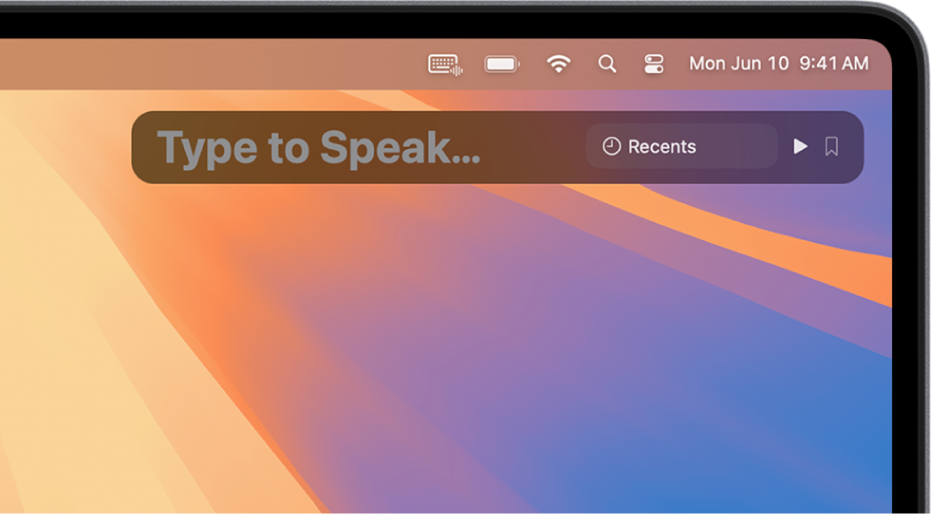
Habla
Crea una voz personalizada que suene como tú, o elige una de las muchas voces del sistema, y luego úsala para leer en voz alta lo que escribes.
También puedes enseñar a tu Mac a realizar una acción cuando digas una palabra u otro sonido de tu elección, hacer que Siri detecte patrones de variación del habla y mucho más.
Obtener más información sobre las funciones de accesibilidad para el habla
El Mac incorpora herramientas adicionales que pueden ayudarte a seguir la lectura o lo que estás escuchando, agilizar tareas, reducir distracciones y mucho más. Por ejemplo, si quieres reducir el estímulo sensorial de la pantalla, puedes ajustar una opción para atenuar automáticamente la visualización de contenido que muestre luces destellantes o estroboscópicas. Para consultar más recursos, visita el sitio web de accesibilidad de Apple.
Consejo: Controla tus funciones y ajustes de accesibilidad favoritos con Siri, los atajos del teclado o desde la barra de menús. Consulta Activar o desactivar rápidamente las funciones de accesibilidad.